- Microsoft Forms integra encuestas y cuestionarios en PowerPoint (escritorio y web) con análisis en forms.office.com.
- Wooclap y ClassPoint añaden interactividad avanzada, tipos de pregunta variados y opciones multimedia.
- ParticiPoll permite votar desde el navegador sin apps ni mandos, con resultados en tiempo real.

Si quieres que tu público participe de verdad en tus presentaciones, montar un sistema de votación dentro de PowerPoint es una solución directa, visual y muy efectiva. Hoy en día no hace falta complicarse: puedes integrar formularios nativos de Microsoft, o tirar de complementos muy pulidos que convierten cualquier diapositiva en una encuesta o cuestionario al instante. La clave está en elegir la herramienta que mejor encaja con tu contexto (clase, reunión o evento) y con el tipo de respuesta que buscas.
En esta guía repasamos, con todo detalle y sin rodeos, cuatro caminos reales para votar en PowerPoint: Microsoft Forms integrado (en escritorio y en la web), Wooclap, ClassPoint y ParticiPoll. Verás qué ofrece cada uno, cómo se configura, qué tipos de preguntas permite (incluyendo opciones multimedia) y cómo se comparten y revisan los resultados. Además, te dejamos buenas prácticas para que todo vaya fino en directo.
Opciones reales para votar sin salir de PowerPoint
PowerPoint admite votación de varias maneras, desde la integración nativa con Microsoft Forms hasta complementos de terceros que amplían muchísimo la interactividad. A grandes rasgos, estas son las vías más sólidas: Forms (nativo y muy cómodo si usas Microsoft 365), Wooclap (ideal para insertar preguntas interactivas en tu propia presentación), ClassPoint (potente para cuestionarios variados y evaluación formativa) y ParticiPoll (encuestas sencillas en las que la audiencia vota desde su navegador sin instalar nada).
La elección depende de si necesitas respuestas en directo, recopilación sin conexión, calificación automática, soporte multimedia o simplemente un histograma claro con resultados. Vamos con el paso a paso y las particularidades de cada opción.
Microsoft Forms integrado en PowerPoint (aplicación de escritorio)
La integración de Forms en la app de escritorio de PowerPoint te permite insertar formularios o cuestionarios sin abandonar tus diapositivas. Accederás a creación, inserción y seguimiento desde un panel lateral dentro de la propia presentación.
- Inicia sesión con tu cuenta de Microsoft 365 (laboral o educativa) para que aparezca la opción de Forms en la cinta. Sin esa sesión, la integración no está disponible.
- Abre tu presentación y sitúate en la diapositiva donde quieres colocar el formulario o el cuestionario. La votación quedará incrustada justo en esa lámina.
- En la cinta de opciones, ve a Insertar > Forms. Se abrirá, a la derecha, el panel específico de Microsoft Forms.
- En el panel, entra en Mis formularios y pulsa Nuevo formulario o Nuevo cuestionario según lo que necesites crear.
- Se abrirá una ventana con un formulario en blanco cuyo título inicial es “Formulario sin título”. Desde ahí, añade preguntas y configura opciones como si estuvieras en Forms.
- Al terminar, el formulario/quizz se incrusta automáticamente en la diapositiva y además aparece en la parte superior de tu lista de Mis formularios del panel, debajo de los botones de creación.
Este flujo es perfecto para preparar una votación rápida antes de presentar o incluso para crearla sobre la marcha. Si en el artículo de origen ves referencias tipo “Volver al principio”, simplemente se refieren a navegación interna; aquí no hace falta, pero el contenido es el mismo.
Microsoft Forms en PowerPoint para la Web

Si usas PowerPoint en el navegador, también puedes insertar Forms directamente en tus diapositivas. El proceso es igual de sencillo y muy práctico para reuniones remotas.
- Accede a Microsoft 365 con tus credenciales (cuenta de trabajo o educativa) y entra a Aplicaciones > PowerPoint.
- Abre tu presentación y selecciona la diapositiva donde irá el formulario. Esto te asegura que el módulo aparezca donde interesa.
- En la pestaña Inicio, elige Complementos > Forms. Si no lo ves, usa la búsqueda. Si aún no está instalado, pulsa Agregar.
- Verás un módulo de Forms incrustado en la diapositiva. Puedes pegar la URL del formulario/cuestionario que quieras insertar o localizarlo desde el propio módulo.
- Elige la vista de inserción: Presentar para reuniones interactivas (ideal para participación en vivo) o Recopilar respuestas sin conexión (para recoger feedback aunque no estén conectados).
Insertar un formulario o cuestionario ya existente
Si ya tienes el formulario creado en Forms, insertarlo en PowerPoint es cuestión de segundos. Esta vía te ahorra volver a construirlo desde cero.
- Busca el formulario o cuestionario en Mis formularios dentro del panel lateral de PowerPoint.
- Pasa el ratón por el título y pulsa Insertar. Así lo incrustas directamente en la diapositiva actual.
- Listo: el formulario queda embebido y preparado para presentar o compartir.
Esta reutilización es comodísima si trabajas con plantillas o bancos de preguntas. Centralizas los formularios en Forms y los colocas en las presentaciones que quieras.
Compartir, recopilar y revisar respuestas con Forms
Una vez insertado el formulario en la presentación, puedes compartir las diapositivas para que otros respondan sin salir de PowerPoint. Funciona de maravilla con herramientas de Microsoft como correo, OneNote o Teams.
Para consultar los resultados, entra en forms.office.com con tu cuenta de Microsoft 365, abre el formulario correspondiente y ve a la pestaña Ver respuestas en la parte superior. Desde ahí puedes analizar, exportar y compartir datos con tu equipo o tu clase.
Si quieres enviar comentarios a Microsoft sobre Forms, abre el formulario y entra en Más opciones de formulario > Comentarios. Es una vía directa para proponer mejoras o reportar incidencias.
Como recursos extra, Forms ofrece guías para crear formularios y cuestionarios, preguntas frecuentes y uso en apps de Microsoft 365. Estos materiales te ayudan a sacar todo el jugo a la integración con PowerPoint.
Wooclap: votaciones dentro de tu presentación
Wooclap permite cargar tu PowerPoint y añadir preguntas interactivas directamente en las diapositivas. Es una forma muy natural de mezclar contenido y participación sin ir saltando entre herramientas.
Primero, sube tu presentación al evento de Wooclap, pulsa en Añadir presentación, selecciona el archivo y espera la conversión. Ojo con el tamaño: máximo 50 MB. Si tu PPT pesa más, divídelo en partes inferiores a ese límite.
Una vez convertida, haz clic en la presentación para verla y pulsa Insertar preguntas en la columna derecha. Desde ahí arrastra el tipo de actividad que quieras a la diapositiva deseada (tipo test, nubes de palabras, etc.).
Cuando termines de colocar preguntas, pulsa Guardar abajo para que se guarden todos los cambios. Es fácil pasar por alto este paso si vas con prisa.
Para presentar, vuelve al evento y busca tu PowerPoint en la columna derecha. Al pulsar Iniciar, la presentación se muestra en tu pantalla y en la de los participantes, con las actividades listas para responder desde sus dispositivos.
ClassPoint: cuestionarios interactivos (texto y multimedia) y evaluación
ClassPoint es un complemento para PowerPoint que convierte tus diapositivas en actividades interactivas en tres pasos, y además su plan gratuito incluye cinco tipos de cuestionario. Si buscas variedad y evaluación ágil, es un candidato fuerte.
Plan Básico (gratis): incluye Opción múltiple, Respuesta corta, Nube de palabras, Dibujo de diapositivas y Carga de imágenes. Plan Pro: añade Rellenar huecos, Grabación de audio y Carga de vídeo.
Flujo de uso en 3 pasos: 1) Añade un botón de actividad a la diapositiva para convertirla en pregunta; 2) Ejecuta el cuestionario durante la presentación; 3) Revisa los envíos después de clase. Todo se gestiona desde la pestaña Inknoe ClassPoint en la cinta.
Para preguntas de texto (opción múltiple, respuesta corta, rellenar huecos, nubes de palabras), selecciona el tipo en la pestaña ClassPoint y sigue el flujo de ejecución y revisión. Son formatos rápidos para medir comprensión, hacer lluvia de ideas o reforzar vocabulario.
Cuándo usar cuestionarios basados en texto
- Opción múltiple
- Evaluación de conocimientos cuando necesitas respuestas objetivas y comparables.
- Evaluación formativa a mitad de sesión para tomar el pulso y reforzar.
- Revisiones rápidas al principio o final de clase.
- Corrección objetiva con clave definida para cada ítem.
- Respuesta corta
- Aplicación de conceptos pidiendo ejemplos o definiciones propias.
- Explicación y justificación para ver razonamientos de los alumnos.
- Resolución de problemas con respuesta breve y centrada.
- Nube de palabras
- Expresión creativa con términos clave de un tema.
- Lluvia de ideas colaborativa y visual.
- Vocabulario y asociaciones para fijar conceptos.
- Dinámicas de inicio y rompehielos ágiles.
- Control emocional con palabras que describan cómo se sienten.
Bonificación: modo concurso con calificación automática
ClassPoint incluye un “Quiz Mode” que corrige automáticamente las preguntas de opción múltiple. Además, asigna estrellas, permite fijar niveles de dificultad y genera un resumen del test con informe exportable. Es perfecto para convertir un juego de preguntas en una evaluación formativa al vuelo.
Cuestionarios multimedia: dibujo, imagen, audio y vídeo
Más allá del texto, ClassPoint permite recibir respuestas como dibujos, imágenes, grabaciones de audio o vídeos. Esto abre la puerta a evidencias de aprendizaje mucho más ricas y a actividades prácticas en directo.
Ventajas de usar cuestionarios multimedia:
- Engagement superior al permitir respuestas dinámicas y creativas.
- Evaluación diversa de habilidades visuales, auditivas y de presentación.
- Personalización para que cada estudiante se exprese con su mejor canal.
- Aplicación real acercando la evaluación a situaciones del mundo profesional.
- Inclusión y accesibilidad al ofrecer múltiples vías de expresión y apoyo.
ParticiPoll: encuestas por navegador, sin mandos ni apps
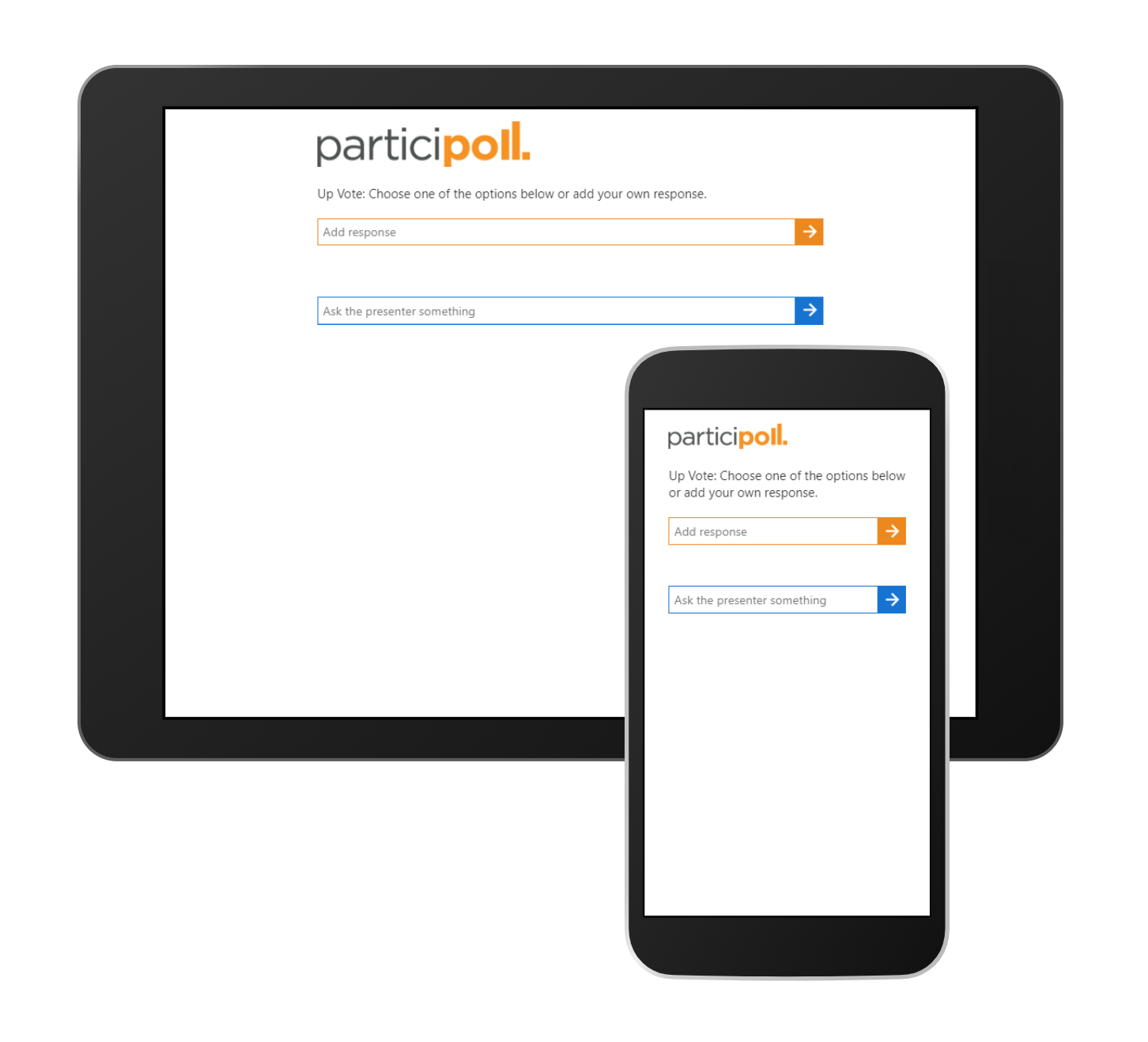
ParticiPoll es un complemento para PowerPoint (2010 y 2013) que añade encuestas interactivas en tus diapositivas. Los asistentes votan desde un navegador en su móvil, portátil o tablet: nada de clickers ni apps que instalar.
Al instalar el add‑in aparece una pestaña “ParticiPoll” en la cinta. Desde ahí creas encuestas con hasta 6 opciones (por ejemplo A, B, C…). Pulsa Insert Poll, indica el número de respuestas y confirma para insertar los elementos en la diapositiva.
En la esquina de la diapositiva verás barras de colores que suben y bajan en tiempo real según las votaciones. Para activar la recogida de votos, pulsa Start Polling e inicia sesión con tu cuenta de ParticiPoll (previo registro). Se genera una URL única del tipo tunombre.participoll.com para que la audiencia entre y vote.
Para facilitar el acceso, el complemento crea un código QR con tu enlace con un clic, que puedes insertar en la diapositiva y así los asistentes lo escanean al instante.
Importante: lanza la presentación en pantalla completa (tecla F5) para activar el recuento. Al pasar a la siguiente diapositiva, las barras se transforman en un histograma con porcentajes finales, perfecto para comentar resultados.
Modelo de precios: la versión básica es gratuita e ilimitada, y si necesitas estadísticas avanzadas o comentarios de la audiencia, dispones del plan Pro (99 € al año).
Consejos rápidos y mejores prácticas
El éxito de una votación no depende solo de la herramienta, sino de cómo la preparas y la ejecutas. Estos trucos marcan la diferencia ante tu audiencia.
- Define el objetivo: validación de conocimientos, toma de decisiones, lluvia de ideas… Elige el tipo de pregunta según lo que quieras medir.
- Prueba el flujo antes del directo: autenticación de Microsoft 365, permisos, red Wi‑Fi y acceso de alumnos para evitar sorpresas.
- Cuida la accesibilidad: enuncia preguntas claras, ofrece tiempo suficiente y evita paredes de texto en opciones.
- Optimiza el archivo: con Wooclap, mantén la presentación por debajo de 50 MB o divídela en partes para una conversión más ágil.
- Comunica cómo se participa: URL visible, QR grande y recordatorio de pasos (especialmente con ParticiPoll).
- Gestiona datos y privacidad: revisa ajustes de recopilación en Forms y normas de uso en complementos de terceros.
Si necesitas material formativo adicional, existe un documento de formación en español sobre presentaciones que puede ayudarte a pulir tus sesiones. Puedes echar un vistazo a este recurso: Descargar PDF.
Has visto cómo crear, ejecutar y revisar votaciones y cuestionarios en PowerPoint con Forms, Wooclap, ClassPoint y ParticiPoll. Con estas opciones cubres desde participación básica con histograma hasta actividades multimedia o evaluación automática; elige la que encaje con tu dinámica y convierte tus diapositivas en experiencias interactivas que atrapan desde el primer minuto.
Redactor apasionado del mundo de los bytes y la tecnología en general. Me encanta compartir mis conocimientos a través de la escritura, y eso es lo que haré en este blog, mostrarte todo lo más interesante sobre gadgets, software, hardware, tendencias tecnológicas, y más. Mi objetivo es ayudarte a navegar por el mundo digital de forma sencilla y entretenida.



